

|
本站电脑知识提供应用软件知识,计算机网络软件知识,计算机系统工具知识,电脑配置知识,电脑故障排除和电脑常识大全,帮助您更好的学习电脑!不为别的,只因有共同的爱好,为软件和互联网发展出一分力! Word如何使用标尺功能呢?下面是小编介绍的Word标尺功能使用方法,有需要的小伙伴一起来下文看看吧,希望可以帮助到大家! 首先我们调出word里的标尺,点击工具栏中的【视图】,在下拉菜单中勾选【标尺】; 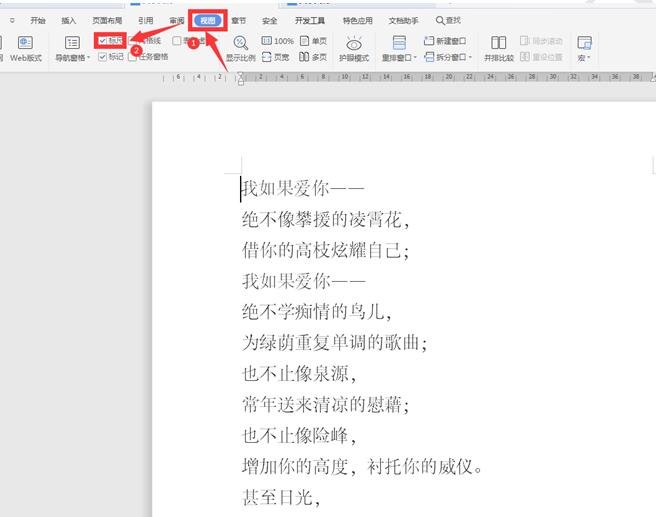
点击上方水平标尺中的上三角形,会显示“首行缩进”; 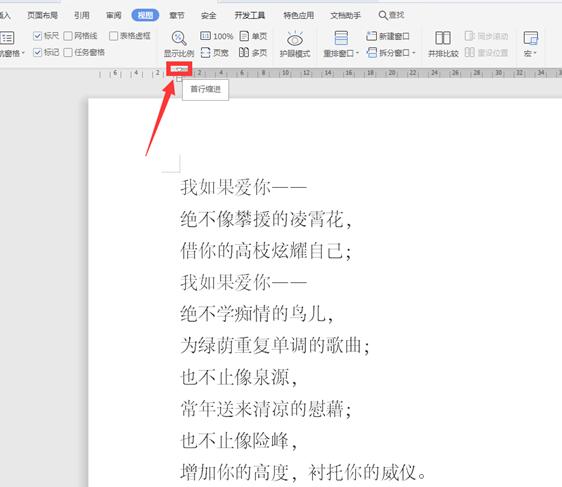
我们拖动这个按钮,会发现第一行完成缩进; 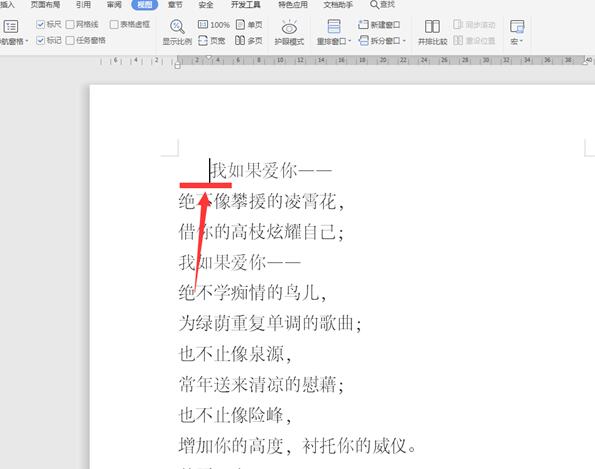
点击水平标尺上的中间三角形,显示“悬挂缩进”; 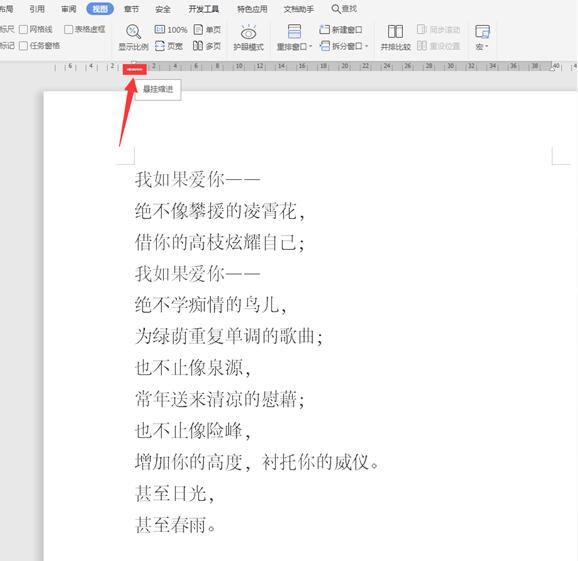
拖动这个按钮,会发现除了首行之外,其余行完成缩进; 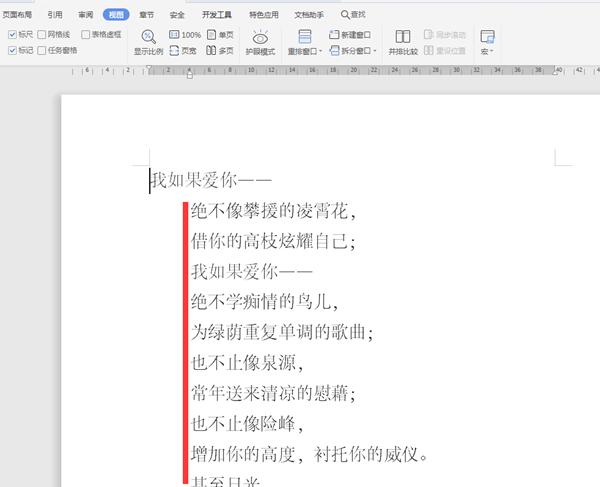
点击水平标尺上的下小长方形,会显示“左缩进”; 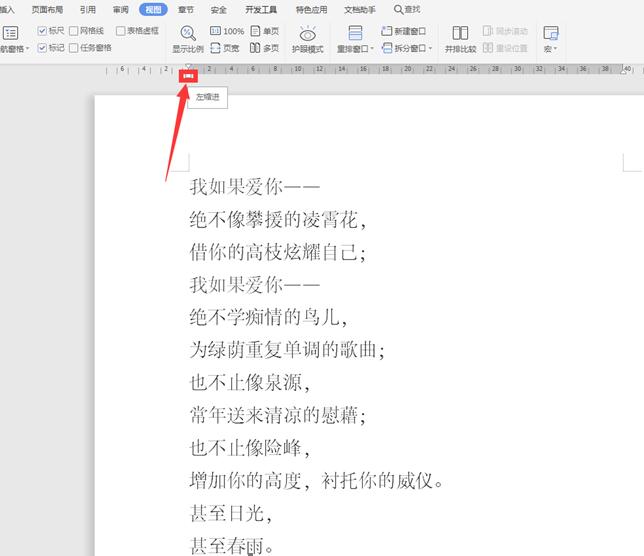
拖动这个按钮,会发现整个文章向右移动; 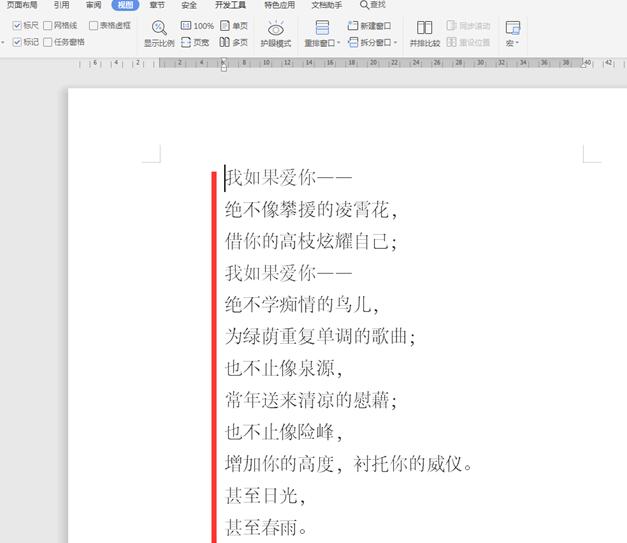
同理,在右边也有一个“右缩进”,功能与“左缩进”类似,只是右边向左边移动; 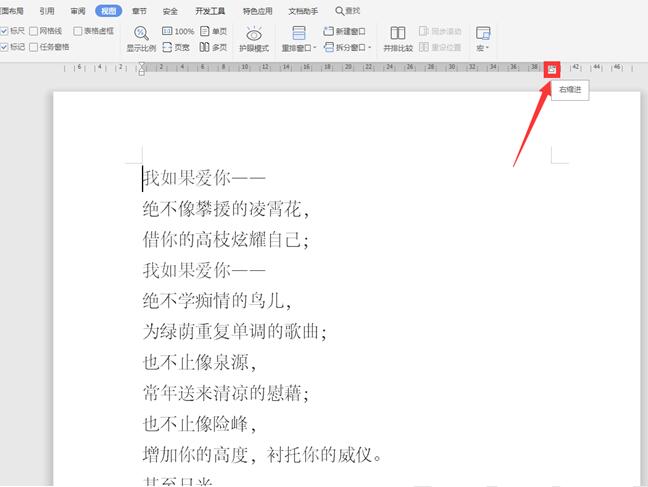
在左侧的垂直标尺上方有一个黑白分割的线,鼠标移动到该位置会变成一个拉伸的箭头,并显示“上边距”; 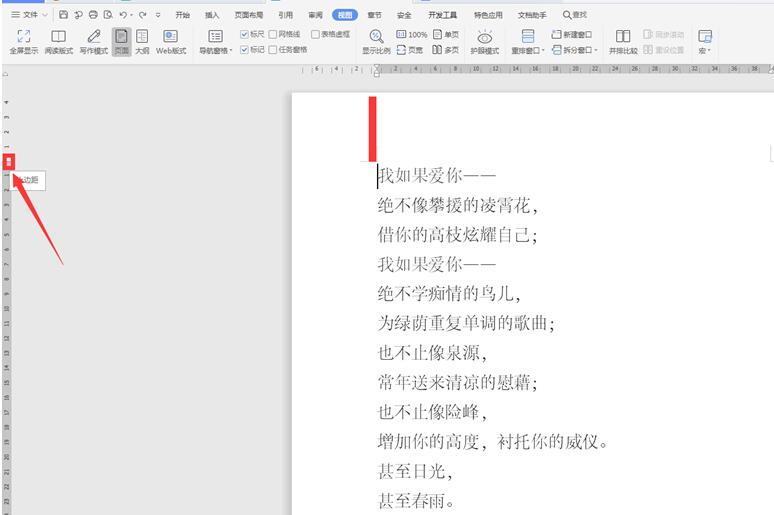
拖动该箭头,整篇文档向上方移动; 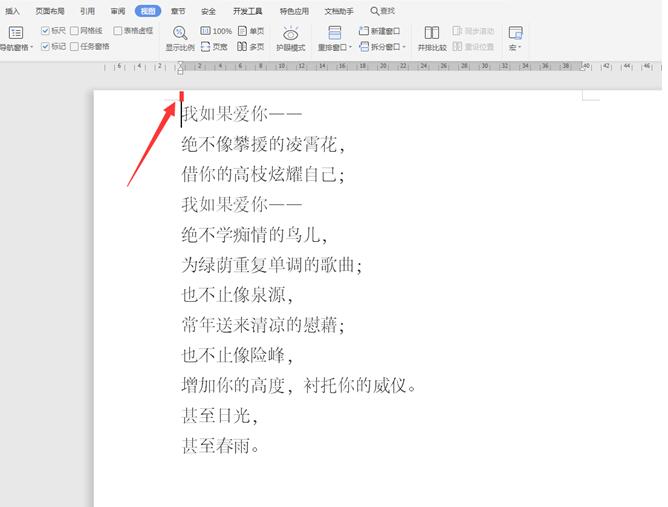
以上就是给大家分享的全部教程,更多精彩教程可以关注本站哦! 学习教程快速掌握从入门到精通的电脑知识 |
温馨提示:喜欢本站的话,请收藏一下本站!